- Algunos lectores enfrentan el error 0x80042001, lo que hace que sea imposible completar una actualización con éxito.
- Para la mayoría de los usuarios, los problemas con los componentes de actualización causarán el error, y restablecer estos componentes debería ser efectivo.
Las actualizaciones de Windows vienen con correcciones y parches de seguridad, pero problemas de actualización como el error 0x80042001 hacen que sea imposible que el proceso se ejecute correctamente.
Si acaba de encontrar el error, este artículo lo guiará a través de las mejores soluciones y le mostrará las posibles razones por las que enfrenta el error.
¿Por qué recibo el error de actualización 0x80042001?
De nuestros usuarios que se han enfrentado al error, deducimos que cualquiera de los siguientes puede desencadenarlo en sus dispositivos con Windows 11:
- Errores del servicio de actualización – Existe la posibilidad de que sus servicios de actualización no se ejecuten correctamente o no se ejecuten en absoluto.
- Archivos corruptos del sistema – La mayoría de los usuarios con archivos de sistema defectuosos pueden enfrentar un error, especialmente si los archivos corruptos son vitales para actualizar los archivos.
Las soluciones a continuación deberían ayudarlo a corregir el error.
¿Cómo soluciono el error de actualización de Windows 0x80042001?
Antes de entrar en las soluciones principales, debe probar estas dos soluciones alternativas:
- Reiniciar el dispositivo – Después de un reinicio, algunos de los procesos problemáticos pueden cerrarse y esto corregirá automáticamente el error.
- Desactiva tu antivirus – Algunos lectores han observado que el antivirus puede interferir con el proceso de actualización. Deshabilitarlo mientras se ejecuta el proceso puede solucionarlo.
Si no tiene éxito después de las soluciones previas anteriores, continúe con los pasos más detallados a continuación.
1. Ejecute el solucionador de problemas de actualización
- Presione Windows + I para abrir el Ajustes aplicación
- En el panel derecho, haga clic en Solucionar problemas.
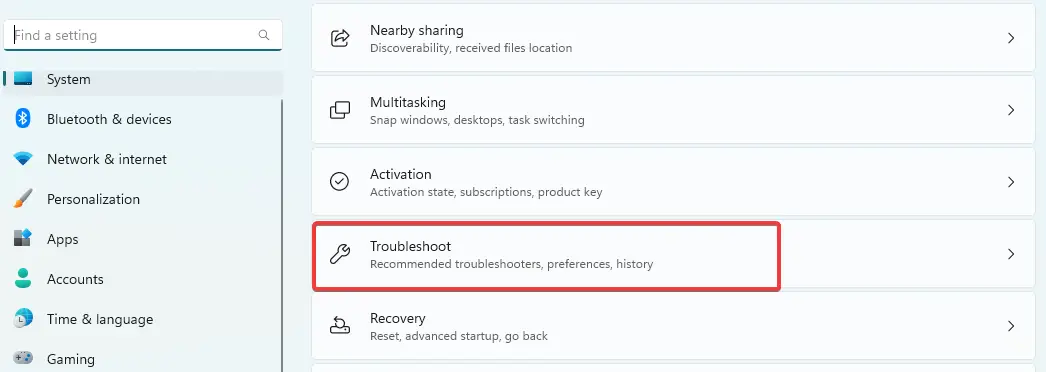
- Seleccionar Otros solucionadores de problemas.
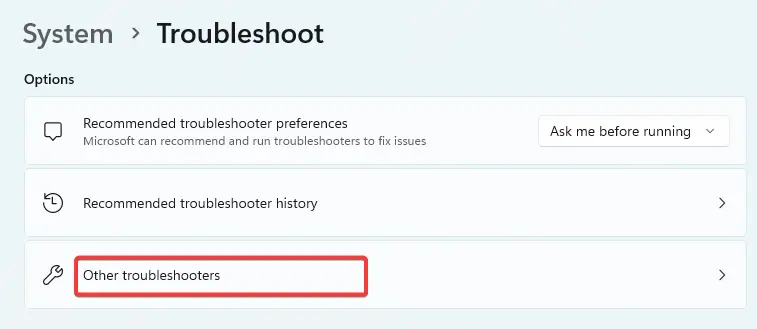
- Clickea en el Correr opción para Actualizacion de Windowsluego siga las indicaciones para completar el proceso de solución de problemas.
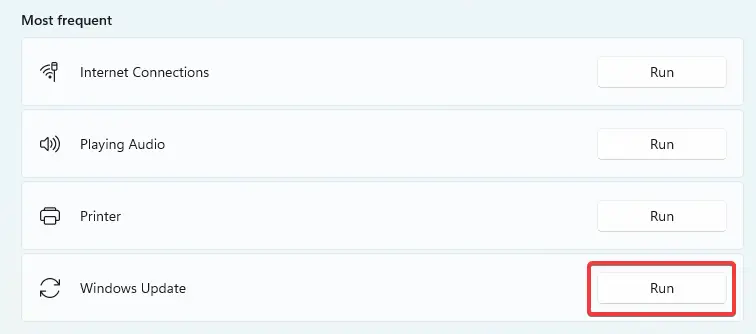
- Cuando el solucionador de problemas complete la ejecución, aplique las recomendaciones y verifique que el error de actualización 0x80042001 esté solucionado.
2. Restablecer los componentes de Windows Update
- Presione Windows + R, escriba cmdy presione Ctrl + Shift + Enter.
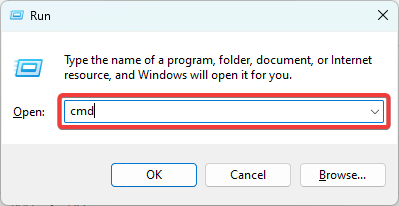
- Escriba los siguientes scripts para detener los componentes de actualización de Windows, presionando Enter después de cada uno.
inicio neto wuauserv
parada neta cryptSvc
bits de parada de red
servidor de parada neta
- Para renombrar el Distribución de software y Catroot2 carpetas, simplemente escriba los siguientes scripts y presione Entrar después de cada uno.
ren C:WindowsSoftwareDistribution SoftwareDistribution.old
ren C:WindowsSystem32catroot2 Catroot2.old
- Reinicie los servicios detenidos ejecutando los siguientes scripts:
inicio neto wauserv
cryptSvc de inicio neto
bits de inicio neto
servidor de inicio neto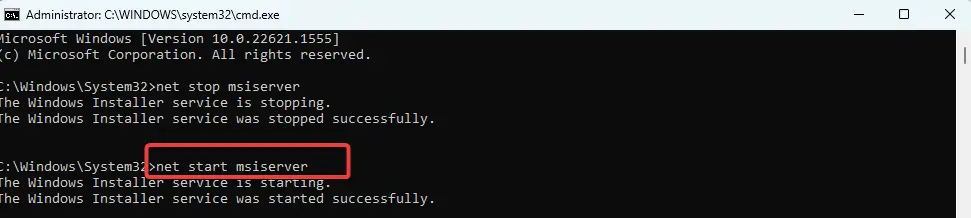
- Ahora puede reiniciar la computadora.
- Finalmente, verifique que el error de actualización de Windows 0x80042001 se haya solucionado.
3. Reparar archivos corruptos del sistema
- Presione Windows + R, escriba cmdy presione Ctrl + Shift + Enter.
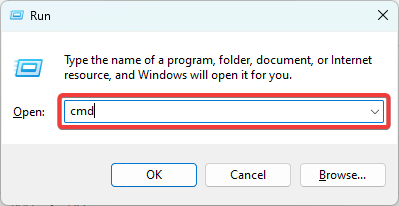
- Ingrese el siguiente script y presione la tecla Enter.
sfc /escanear ahora - El proceso puede llevar un tiempo. Siga las instrucciones en pantalla si se necesita alguna reparación, luego verifique que se solucionó el error 0x80042001.
Este error de actualización de Windows es relativamente fácil de solucionar y, por lo general, debe seguir algunos pasos.
Además, tenga en cuenta que estas soluciones no se han escrito en ningún orden en particular. Por lo tanto, sería mejor comenzar con cualquier solución que parezca más aplicable a su situación.
Por último, comente a continuación y díganos qué solución lo hizo por usted.






